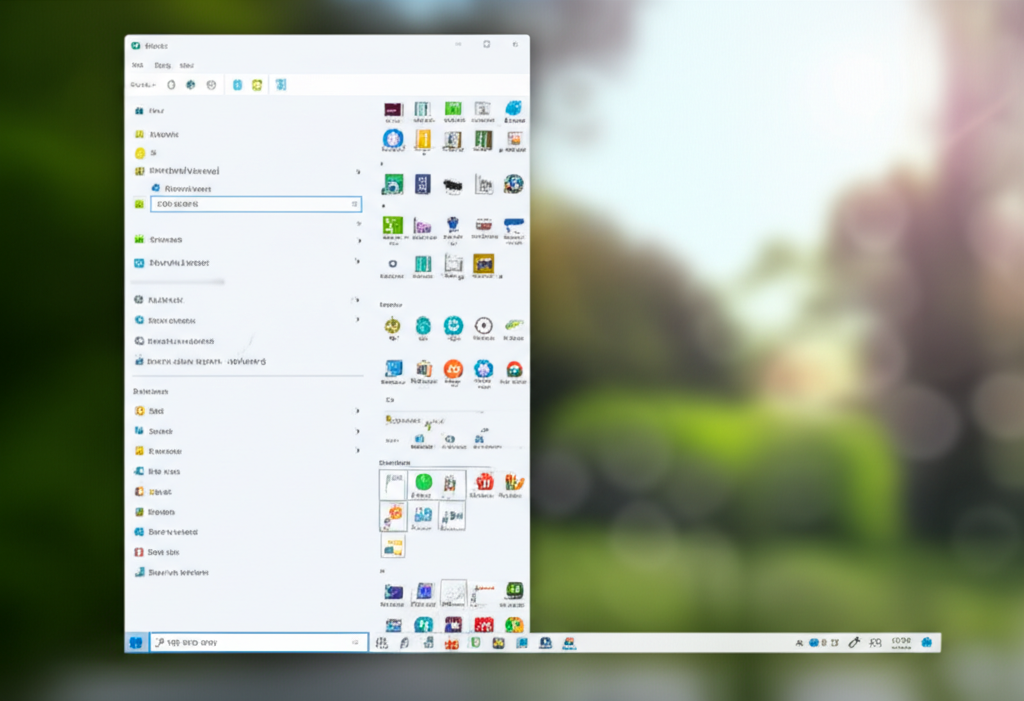Windows 11でコントロールパネルが見つからずお困りではありませんか?以前のバージョンとは異なり、アクセス方法がわかりにくいと感じている方もいるかもしれません。
しかし、ご安心ください。
Windows 11でも、システム設定やハードウェア管理を行うためにコントロールパネルは重要なツールです。
この記事では、Windows 11でコントロールパネルを開くための7つの主要な方法を、初心者にもわかりやすく解説します。
タスクバー検索から隠しコマンドまで、様々な状況に合わせて最適な方法が見つかるはずです。
この記事を読めば、Windows 11のコントロールパネルをマスターし、システムをより深く理解し、快適に使いこなせるようになるでしょう。

Windows 11でコントロールパネルを開くにはどうすれば良いの?

タスクバーの検索ボックスに「コントロールパネル」と入力するのが一番簡単です。
この記事でわかること
- コントロールパネルの開き方
- 各方法のメリット・デメリット
- 設定アプリとの使い分け
- トラブルシューティング
Windows 11 コントロールパネル、7つの出し方
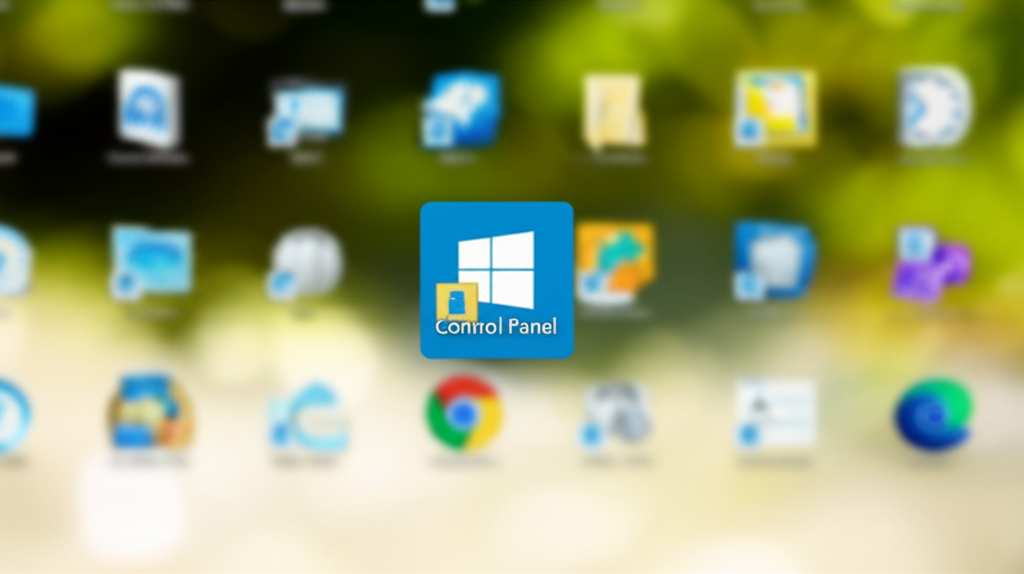
Windows 11でコントロールパネルを開く方法は、以前のバージョンと比べて少し異なっています。
しかし、Windows 11でも複数の方法でコントロールパネルにアクセスすることが可能です。
この記事では、様々な状況に合わせてコントロールパネルを開けるように、7つの主要な方法を詳しく解説します。
この記事を読むことで、Windows 11でのコントロールパネルの開き方をマスターし、システム設定やハードウェア管理をスムーズに行えるようになります。
タスクバー検索、ファイル名を指定して実行、スタートメニューなど、様々な方法を理解することで、Windows 11をより快適に使いこなせるでしょう。
タスクバー検索からアクセス
タスクバー検索とは、画面下部にある検索ボックスを利用して、アプリケーションやファイルを素早く見つける方法のことです。
Windows 11では、タスクバーの検索ボックスにキーワードを入力するだけで、関連性の高い検索結果が表示されます。
タスクバー検索を使用すると、数秒でコントロールパネルにアクセスできます。
特に、頻繁にコントロールパネルを使用するユーザーにとって、この方法は非常に便利です。
ファイル名を指定して実行
「ファイル名を指定して実行」とは、WindowsキーとRキーを同時に押すことで起動できる、特定のプログラムやコマンドを直接実行するための機能です。
この機能を使うことで、隠れたシステムツールや設定画面にも簡単にアクセスできます。
「ファイル名を指定して実行」に「control」と入力することで、瞬時にコントロールパネルを開くことが可能です。
コマンドを直接入力するため、他の方法よりも手早く操作できる点が魅力です。
スタートメニューから起動
スタートメニューとは、画面左下のスタートボタンをクリックすると表示される、アプリケーションやファイルへのアクセスポイントとなるメニューのことです。
Windows 11では、スタートメニューからすべてのアプリや設定にアクセスできます。
スタートメニューからコントロールパネルを起動するには、2、3回のクリックが必要です。
「Windowsツール」というフォルダに格納されているため、少し手間がかかるものの、確実な方法と言えるでしょう。
コントロールパネルとは?基本と特徴

Windows 11のコントロールパネルは、システム設定やハードウェア管理を一元的に行うためのツールです。
しかし、設定アプリの登場により、コントロールパネルの役割は変化しつつあります。
Windows 11でコントロールパネルを理解することは、システムをより深く理解し、自分好みにカスタマイズするために不可欠です。
ここでは、コントロールパネルがどのようなものなのか、その基本的な特徴や設定アプリとの違いについて解説します。
コントロールパネルの各項目を理解することで、Windows 11をより効果的に活用できるようになります。
Windows の設定管理ツール
コントロールパネルは、Windowsの初期バージョンから搭載されている設定管理ツールです。
プリンターの追加や削除、ユーザーアカウントの管理、ネットワーク設定の変更など、システムの根幹に関わる設定を一箇所で行えます。

コントロールパネルって、どこにあるの?

タスクバーの検索ボックスに「コントロールパネル」と入力すると簡単に見つけられます。
例えば、新しいプリンターをパソコンに接続する際、コントロールパネルからデバイスとプリンターの項目を開き、プリンターの追加を行います。
これにより、パソコンは新しいプリンターを認識し、印刷が可能になります。
従来のインターフェース
コントロールパネルは、アイコン表示またはカテゴリ表示という、従来のWindowsインターフェースを採用しています。
アイコン表示では、すべての設定項目が一覧表示され、カテゴリ表示では、設定項目が関連するカテゴリごとに分類されます。
コントロールパネルを開くと、「システムとセキュリティ」「ネットワークとインターネット」「ハードウェアとサウンド」などのカテゴリが表示されます。
これらのカテゴリから、目的の設定項目を選択することで、詳細な設定画面にアクセスできます。
設定アプリとの違い
Windows 11には、従来のコントロールパネルに加えて、設定アプリが搭載されています。
設定アプリは、よりモダンで使いやすいインターフェースを提供し、コントロールパネルの一部の機能を代替します。

コントロールパネルと設定アプリってどっちを使えばいいの?

設定アプリで出来ることは、設定アプリを使う。設定アプリで出来ないことは、コントロールパネルを使うと良いでしょう。
例えば、ディスプレイの設定を変更する場合、設定アプリから「システム」→「ディスプレイ」を選択することで、画面の明るさや解像度などを簡単に調整できます。
一方、コントロールパネルでは、より詳細なディスプレイ設定やグラフィックボードの設定などが行えます。
コントロールパネルへの7つのアクセス方法

Windows 11でコントロールパネルを開く方法はいくつか存在します。
以前のバージョンからの変更点に戸惑う方もいるかもしれませんが、ご安心ください。
この記事では、主要な7つのアクセス方法をステップごとに解説し、あなたの状況や好みに合わせた最適な方法を見つけられるようにします。
ここでは、7つのアクセス方法として、タスクバー検索、ファイル名を指定して実行、スタートメニュー、クイックアクセス、隠しコマンド、設定アプリ経由、コマンドプロンプト利用を紹介します。
これらの方法をマスターすることで、Windows 11でのコントロールパネルへのアクセスがよりスムーズになり、システム設定の変更やハードウェア管理が容易になります。
タスクバー検索
タスクバー検索は、Windows 11で最も手軽にコントロールパネルを開く方法の一つです。
タスクバーにある検索ボックスにキーワードを入力するだけで、目的のアプリや設定に素早くアクセスできます。
例えば、「コントロールパネル」と入力すると、検索結果にコントロールパネルが表示されます。
検索ボックスからコントロールパネルを開く方法は、特に初心者にとってわかりやすいのが特徴です。
タイピングに慣れているユーザーであれば、数秒でコントロールパネルにアクセスできるでしょう。

検索してもコントロールパネルが出てこない場合はどうすれば良いですか?

インデックスが正しく作成されていない可能性があります。Windowsの検索インデックスを再構築してみてください。
ファイル名を指定して実行
「ファイル名を指定して実行」は、Windowsのコマンドを直接入力して実行できる便利な機能です。
コントロールパネルを開くには、「control」というコマンドを使用します。
例えば、Windowsキー + R を押して「ファイル名を指定して実行」を開き、「control」と入力してEnterキーを押すと、コントロールパネルが起動します。
この方法は、キーボード操作に慣れているユーザーにとっては非常に迅速です。
マウス操作を減らし、キーボードだけで操作を完結させたい場合に適しています。
スタートメニュー
スタートメニューからコントロールパネルにアクセスする方法は、視覚的に分かりやすく、初心者にもおすすめです。
スタートボタンをクリックし、表示されたアプリ一覧から「Windows ツール」をクリックします。
Windowsツールは、以前のバージョンでは「Windowsアクセサリ」という名称で提供されていたツールへのアクセスを提供するものです。

Windows ツールが見つからない場合はどうすれば良いですか?

スタートメニューの表示オプションを確認してください。「すべてのアプリ」を表示するように設定されているか確認しましょう。
クイックアクセス
エクスプローラーのクイックアクセスは、ファイルやフォルダーに素早くアクセスできる便利な機能です。
コントロールパネルも、このクイックアクセスから開くことができます。
エクスプローラーを開き、アドレスバーに「コントロールパネル」と入力してEnterキーを押すだけで、コントロールパネルが表示されます。
ファイル管理とシステム設定を同時に行いたい場合に便利です。
隠しコマンド
隠しコマンドを利用すると、デスクトップにコントロールパネルへのショートカットを作成できます。
まず、デスクトップの何もない場所を右クリックし、「新規作成」>「ショートカット」を選択します。
ショートカットの作成画面で「explorer shell:::{D20EA4E1-3957-11d2-A40B-0C5020524153}」と入力し、「次へ」をクリックします。
この方法は、頻繁にコントロールパネルを使用するユーザーにとっては非常に便利です。
デスクトップからワンクリックでアクセスできるようになるため、作業効率が向上します。
設定アプリ経由
Windows 11の設定アプリからも、コントロールパネルにアクセスできます。
Windowsキー + I を押して「設定」アプリを開き、検索ボックスに「コントロールパネル」と入力します。
設定アプリは、Windows 10から導入された比較的新しい設定管理ツールであり、コントロールパネルに加えて、よりモダンなインターフェースを提供します。
コマンドプロンプト利用
コマンドプロンプトからコントロールパネルを開く方法は、システム管理者やエンジニアなど、コマンドラインに慣れているユーザーに適しています。
画面下のタスクバーにある検索ボックスに「cmd」と入力し、表示された検索結果からコマンドプロンプトを選択します。
コマンドプロンプトは、Windowsの様々な操作をコマンドを通じて実行できるツールです。
「control」と入力してEnterキーを押すと、コントロールパネルが起動します。
アクセス方法を選ぶポイント

Windows 11でコントロールパネルを開く方法は複数あり、どれを選ぶべきか迷うかもしれません。
最も重要なのは、ご自身にとって最も簡単な方法を選ぶことです。
状況や目的に応じて使い分けることで、よりスムーズにコントロールパネルにアクセスできます。
各アクセス方法の特徴を理解することで、状況に応じた最適な選択が可能です。
以下に、アクセス方法を選ぶ上での重要なポイントを解説します。
簡単な方法を優先
コントロールパネルへのアクセスは、頻繁に行う操作ではありません。
そのため、毎回複雑な手順を踏むよりも、手軽にアクセスできる方法を優先しましょう。
例えば、タスクバーの検索ボックスやファイル名を指定して実行など、直感的に操作できる方法がおすすめです。

一番簡単な方法ってどれ?

タスクバー検索がおすすめです。
コントロールパネルへのアクセス頻度が少ない場合は、タスクバー検索が手軽で便利です。
毎回同じ手順でアクセスできるため、操作に迷うこともありません。
目的によって使い分け
コントロールパネルを開く目的は、人によって異なります。
特定の項目にすぐにアクセスしたい場合は、ショートカットを作成したり、コマンドプロンプトを利用したりするなど、目的に応じた方法を選ぶと効率的です。

毎回同じ設定を変更するんだけど、おすすめの方法はある?

ショートカットを作成すると便利です。
特定の項目へのアクセスが頻繁な場合は、ショートカットを作成することで、直接その項目を開くことができます。
これにより、毎回コントロールパネルを開いてから目的の項目を探す手間を省けます。
困った時の最終手段
上記の方法でコントロールパネルにアクセスできない場合は、隠しコマンドや設定アプリ経由など、少し特殊な方法を試してみましょう。
これらの方法は、通常の方法が利用できない場合に役立ちます。

どうしてもコントロールパネルが開けない!どうすればいいの?

隠しコマンドを試してみてください。
上記の方法で解決しない場合は、隠しコマンドを試すことで、コントロールパネルにアクセスできる可能性があります。
よくある質問(FAQ)
- コントロールパネルが見つからない場合はどうすれば良いですか?
-
タスクバーの検索ボックスに「コントロールパネル」と入力して検索してみてください。
もし表示されない場合は、インデックスが正しく作成されていない可能性があるため、Windowsの検索インデックスを再構築すると解決することがあります。
- コントロールパネルと設定アプリ、どちらを使うべきですか?
-
設定アプリでできることは設定アプリを使い、設定アプリでできないことはコントロールパネルを使うと良いでしょう。
両者は役割が異なり、設定アプリはより新しいインターフェースを提供し、コントロールパネルはより詳細な設定が可能です。
- タスクバー検索でコントロールパネルが表示されない場合はどうすれば良いですか?
-
Windowsの検索インデックスが正しく作成されていない可能性があります。
検索インデックスを再構築してみてください。
- スタートメニューに「Windows ツール」が見つからない場合はどうすれば良いですか?
-
スタートメニューの表示オプションを確認し、「すべてのアプリ」を表示するように設定されているか確認してください。
- コントロールパネルを開く一番簡単な方法は何ですか?
-
タスクバー検索が最も簡単な方法です。
タスクバーの検索ボックスに「コントロールパネル」と入力するだけで、すぐにアクセスできます。
- 毎回同じ設定を変更する場合、おすすめの方法はありますか?
-
コントロールパネルへのショートカットを作成すると便利です。
デスクトップにショートカットを作成しておけば、すぐにアクセスできます。
まとめ
Windows 11でコントロールパネルを開く方法は複数存在しますが、タスクバーの検索ボックスに「コントロールパネル」と入力する方法が最も簡単です。
- タスクバー検索、ファイル名を指定して実行、スタートメニューなど、7つのアクセス方法
- 設定アプリとの使い分け
- 各方法のメリット・デメリット
もし上記の方法で解決しない場合は、隠しコマンドを試してみてください。